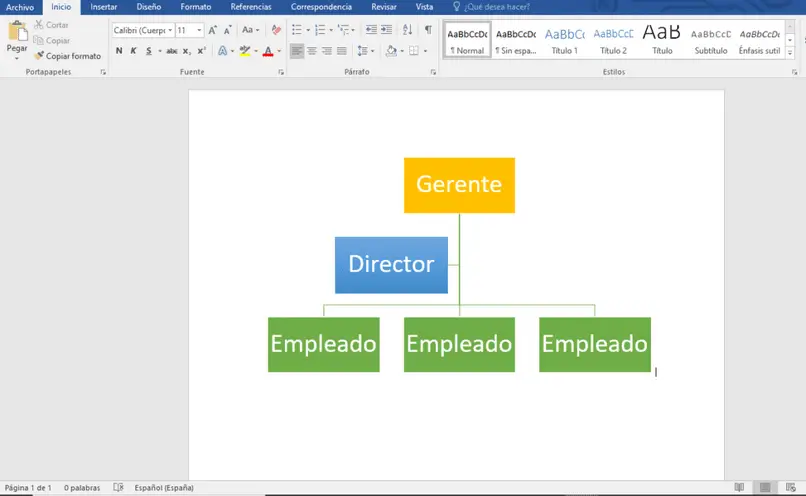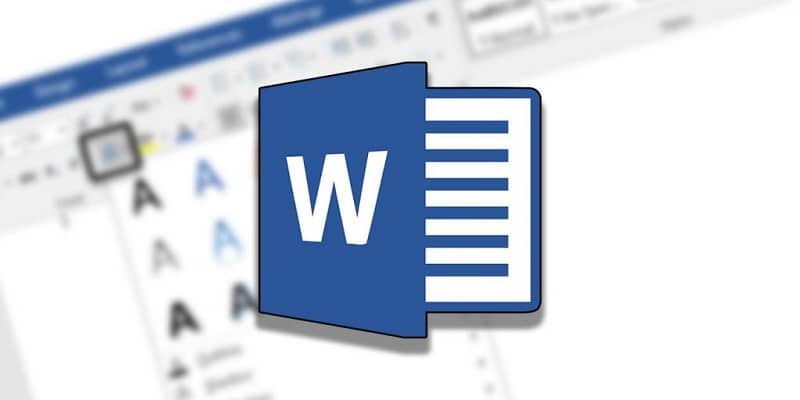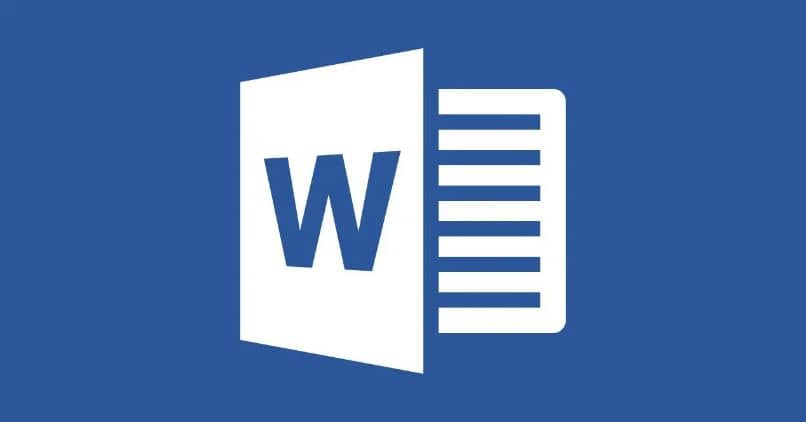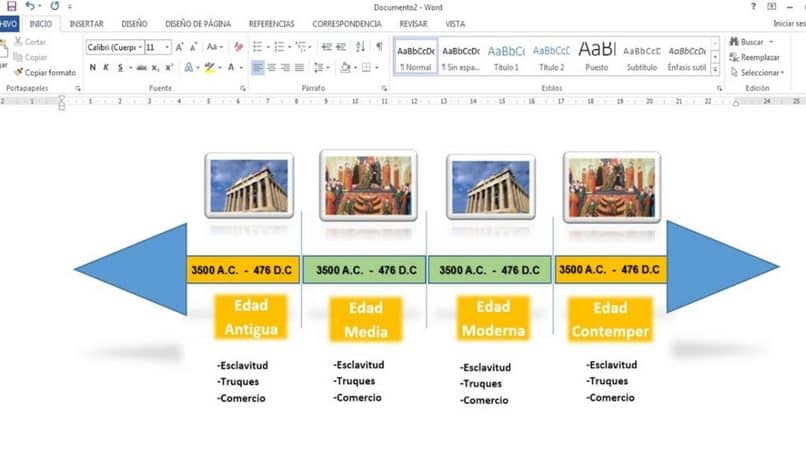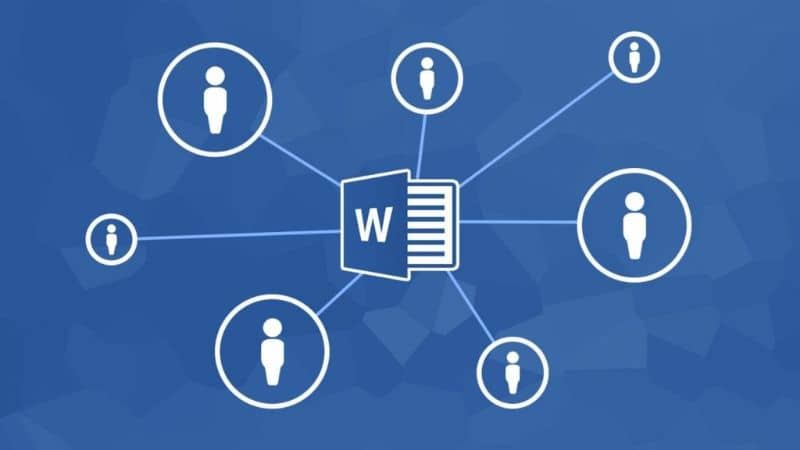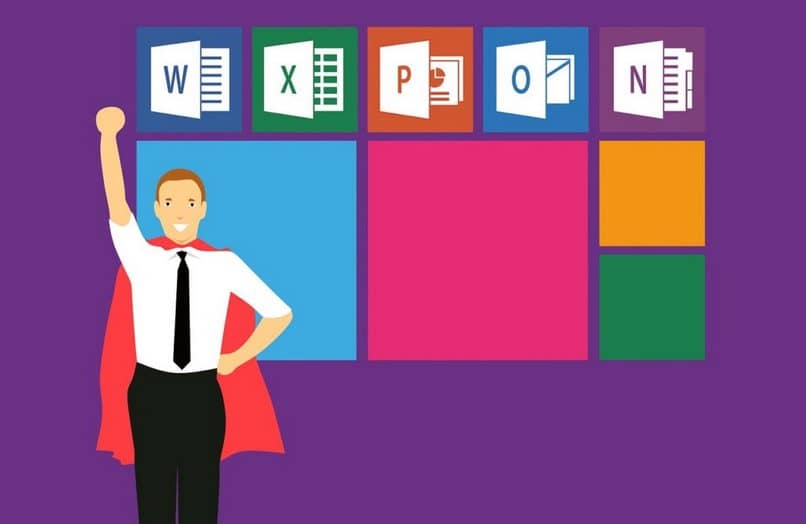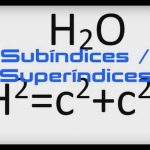Si estás buscando un buen trabajo de oficina, o si ya tienes uno pero quieres ser más valioso para la empresa, este artículo es lo que necesitas. Esos son ciertamente empleados organizados que operar de manera más precisa y eficiente.
Gracias a la innovación tecnológica, tenemos la posibilidad de utilizar herramientas informáticas para ayudarnos en nuestra organización. Con eso en mente, te enseñaremos cómo hacer o crear un organigrama profesional en Word, rápida y fácilmente.
Por supuesto, este tutorial no lo convertirá en un experto en Word. Para lograr tal truco, necesita practicar mucho, leer otras instrucciones y pensar por sí mismo.
También te capacitarías en el resto de los programas de la suite de Microsoft Office. adecuado para lograr tu objetivo ser más organizado. Puede, por ejemplo, hacer ilustraciones profesionales, diagramas de Gantt y muchas otras cosas que son igualmente útiles pero igualmente útiles.
Los requisitos para seguir esta guía son: manejo básico de Microsoft Word y algunas de sus herramientas; y descargue e instale Word en nuestra computadora, para que pueda funcionar mientras mira el tutorial.
Tenga en cuenta que Palabra es un programa pago. ¿Vale la pena comprar este software? Sí definitivamente. Al adquirir este procesador de textos, invertiría en su futuro y en su formación. Algún día, un gran posicion en tu empresa.
¿Qué es un organigrama?
Los organigramas son representaciones gráficas, que le permite visualizar rápida y fácilmente la estructura y jerarquía de una empresa o institución.
Cualquier lugar de trabajo formal suele tener un organigrama. Con él, todos los empleados pueden saber adónde ir y personas con las que hablar si tienen alguna pregunta o problema. Además, los organigramas no son algo fijo, te animan a subir y tener posiciones jerárquicas más altas.
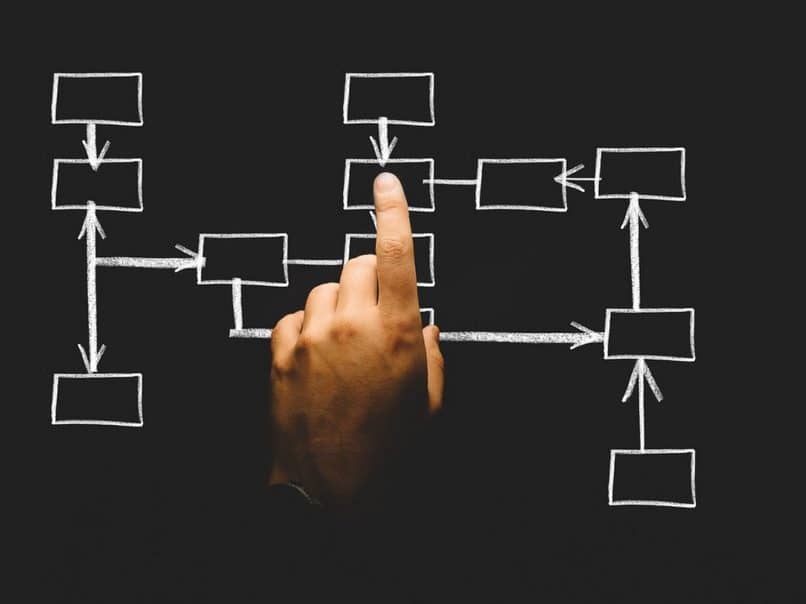
Características de un organigrama
- Muestra las relaciones entre todos. niveles de jerarquía de una empresa.
- Debe ser rápido de imaginar y comprender. Es solo información esencial.
- Es informativo.
- No puede tener un diseño demasiado llamativo, lo que dificulta la lectura.
- Suele ser fijo bajando, del órgano descrito.
- Si bien existe un formulario estándar, existen muchos tipos diferentes de organigramas.
¿Cómo hacer o crear un organigrama profesional en Word?
Para crear un organigrama, debe acceder a su procesador de textos y seguir los pasos a continuación.
Tener su conocimiento de cómo esbozar en Word, insertarás formas rectangulares con el documento. Con cada uno de ellos se asigna el nombre de los distintos órganos de la empresa o institución.
Además, distinguirás entre su nivel jerárquico y el tamaño y color de los rectángulos. Puede agregar algunas referencias de color al final del documento haciéndolo fácil de entender Por cualquiera.
Organizará las tablas en forma de contorno descendente. Y marcarás sus relaciones con flechas o líneas, que también están presentes en el menú. Insertar —> Formas.
Ahora esto no de la manera más profesional Para crear organigramas con Word, lo cierto es que hay otro método más utilizado, porque es rápido y cómodo.
Una forma profesional de hacer un organigrama en Word
Para esto usarás el Herramienta SmartArt. Puedes encontrarlo en el menú contextual. Insertar. Al hacer clic en esta opción, se mostrará una ventana que ofrece diferentes tipos de gráficos.
Dado que está creando un organigrama, seleccionará la categoría Jerarquía, y se mostrarán varios valores predeterminados del esquema jerárquico. Tú eliges el que más se adapta a ti y se adapta a la estructura de tu empresa. El modelo es estándar con rectángulos.
Por empuje Ser aceptado, se generará automáticamente un organigrama. Todo lo que queda es poner los textos que desee en cada casilla.
Chun a la izquierda de la pantalla, aparecerá una ventana con los textos que ingresaste en el organigrama. Si desea agregar más casillas, debe hacer clic en la categoría que desea expandir y presionar la tecla Enter.